目次

概要
WordPressでメール問い合わせ機能のプラグインでは「ContactForm7」 「TrustForm」が有名ですが、確認画面の機能がありませんでした。 「MWWPForm」というプラグインが確認画面の機能があるので導入を決めました。
操作性も難しくないので、この手のプラグインをお探しの方がいたら、おすすめです。
それでは解説します。
プラグインインストール
それではWordPressにログインします。「ダッシュボード」より「プラグイン」「新規追加」をクリックしてください。
キーワードで「MWWPForm」を検索してください。 「MWWPForm」が表示されたら、「今すぐインストール」をクリックしてください。
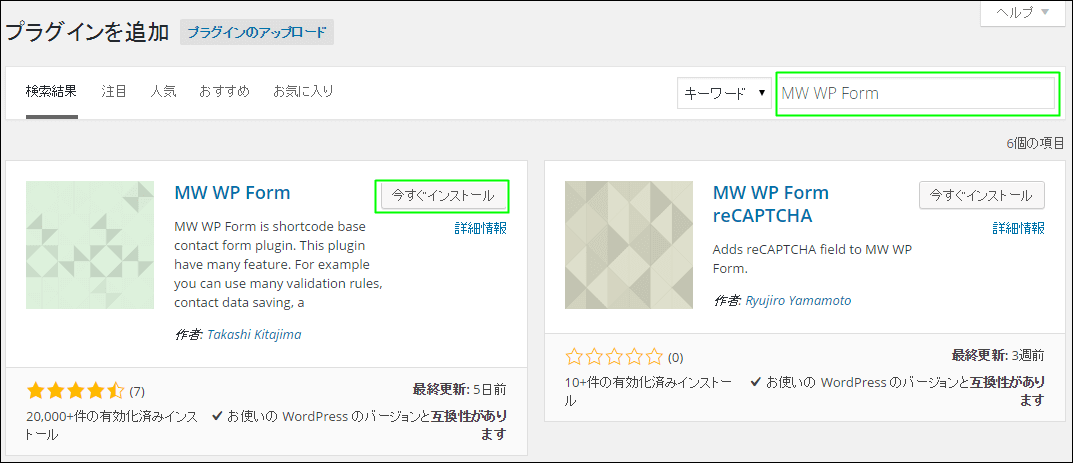
プラグインのインストールが完了しましたら、「プラグインを有効化」をクリックしてください。
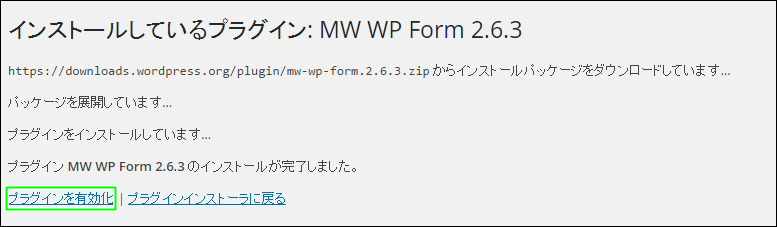
スポンサーリンク
MW WP Formで新規追加
MWWPFormで新規追加をします。 「ダッシュボード」より「MWWPForm」「新規追加」をクリックしてください。
- タイトル:閲覧者に閲覧されませんが、管理しやすいネーミングにします。
- フォームタグ:画面上「確認・送信」リストから選択してください。決定したら右横の「フォームタグを追加」をクリックします。
- フォーム識別子:固定ページ作成で必要になるので、メモしておいてください。
- 公開:内容を反映します。
今回のサンプルは、「名前」「E-Mail」「投稿内容」「確認・送信ボタン」の非常にシンプルな画面になります。 管理人は実際に使用しています。

固定ページ追加
次に固定ページを作成します。固定ページといっても「入れ物」だけですので。。 ダッシュボードより「固定ページ」「新規追加」をクリックしてください。モードは「テキスト」。
- タイトル:閲覧者に閲覧されますので、わかりやすいネーミングにします。
- タグ:先ほどメモしたフォーム識別子。
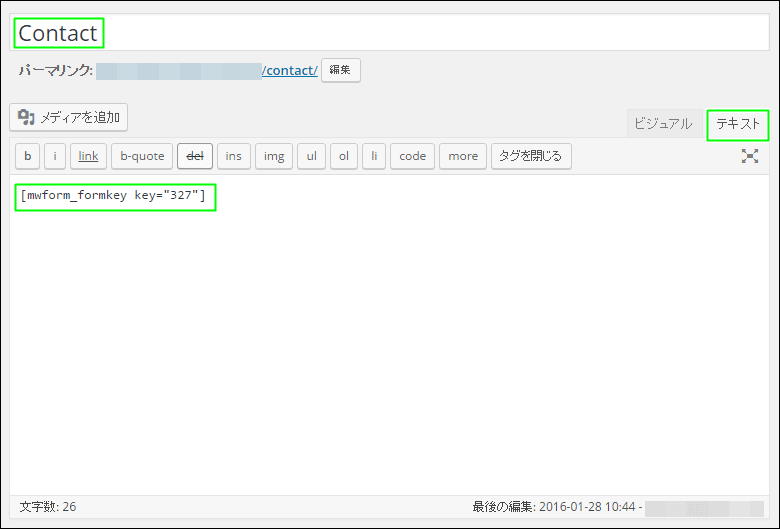
それでは作成した固定ページを表示してみます。おっと、項目の見出しがなくてわかりづらいですねw安心してください。この後設定しますww
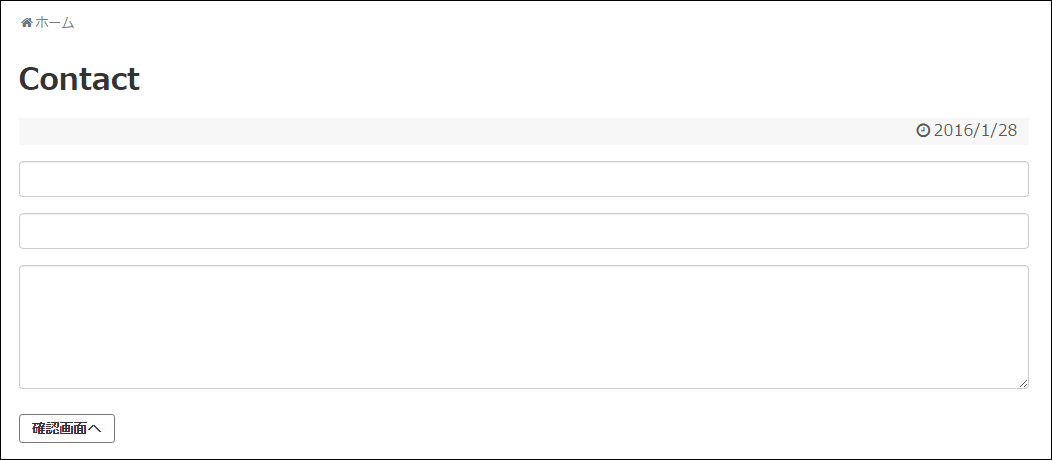
MW WP Formで詳細設定
先ほど保存した「MWWPForm」のフォームを呼び出します。 項目の見出しなどを追加して、体裁を整えてください。モードは「テキスト」です。
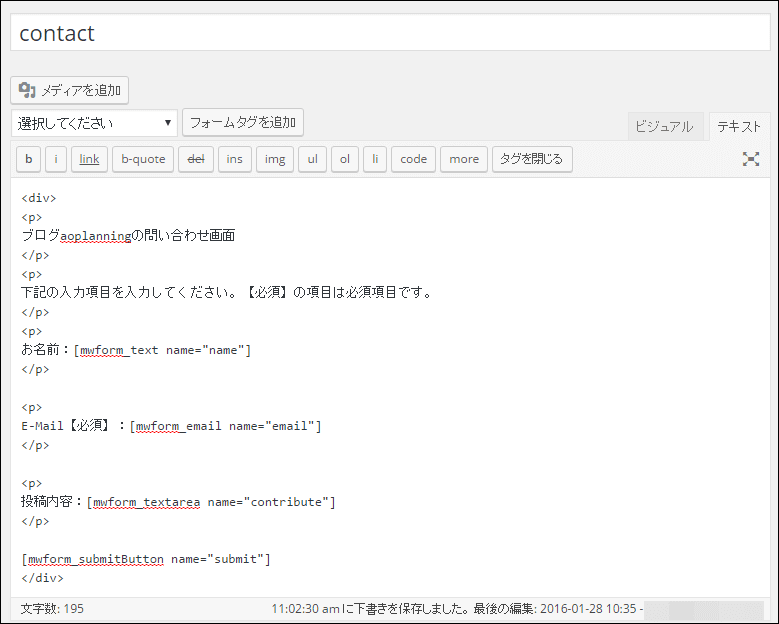
完了画面メッセージも作成してしまいましょう。
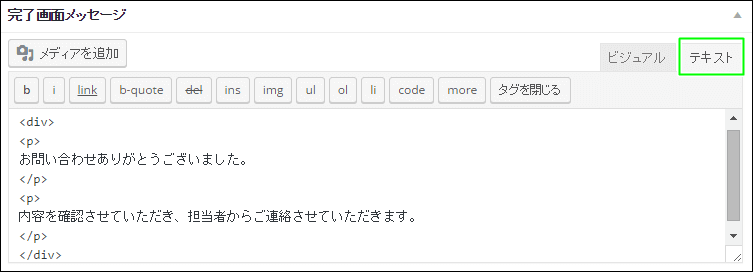
MW WP Formでバリテーションルール
バリテーションルールを設定します。今回は「E-Mail」だけのチェックになります。
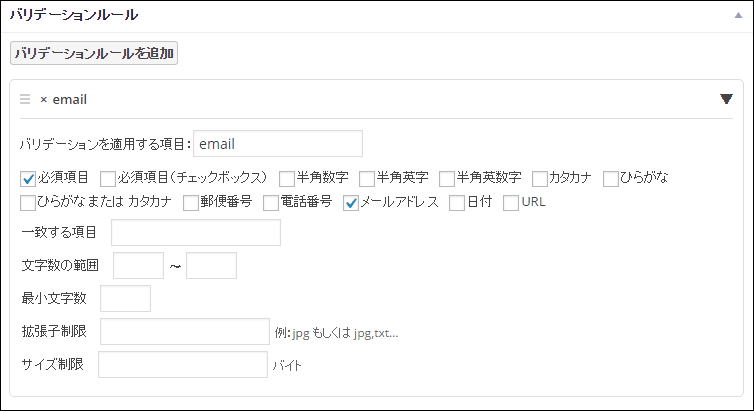
MW WP Formで管理者宛メール設定
閲覧者の入力内容が管理者宛のメールに送信されるように設定します。
- 送信先(E-Mailアドレス):管理者メールアドレスを設定。このアドレスに届きます。
- 送信者:送信者の名前を設定。
- 送信元(E-Mailアドレス):管理者メールアドレスを設定。
- 本文:メールの本文です。管理人は入力された「名前」「E-Mail」「投稿内容」すべてを設定しています。
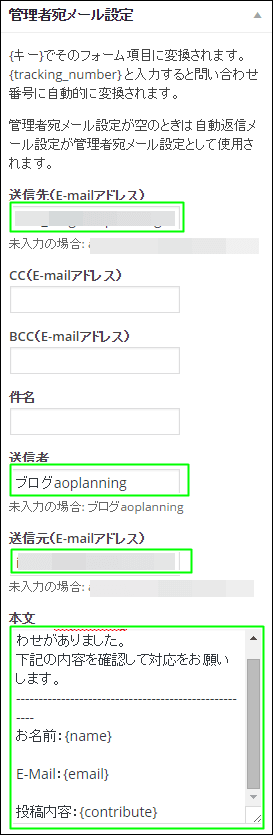
参考サイト
参考サイトは以下のとおりです。本当にありがとうございました。
関連記事
関連記事リンクをまとめてみました。よろしかったらご利用ください。
- さくらレンタルサーバー-ライトからスタンダードへのプラン変更
- さくらレンタルサーバー-サブドメイン取得
- さくらレンタルサーバー-手動でWordPressをインストールしてみた
- WordPress-ダッシュボードによる設定
- WordPress-自動投稿されている記事などを削除
- WordPressのプラグイン(TOC+)で目次を設定する
- WordPressのプラグインで画像圧縮(EWWWImageOptimizer)
- WordPressのプラグインでPing送信設定
- WordPressのプラグインでサイトマップ自動生成
- WordPress「wp-config.php」へのアクセスを.htaccessにて拒否
- WordPressでトップページ以外表示されなくなった場合の対処
- WordPressのプラグイン「estimated」で所要時間表示
- WordPress-Simplicityインストール
- Simplicity-画面幅いっぱいに広がるヘッダー画像を設定
- Simplicity-トラッキングコードをフッターに記述
- Simplicity-プロフィールをサイドバーに設定する
- Simplicity-人気記事、新着記事ウィジェットを使用する
- Simplicityでカテゴリー別の人気エントリー表示
- Simplicity1.9.3をSimplicity2.1.0にバージョンアップ
まとめ
以上で、作成した問合せ画面が表示されると思います。お疲れ様でした!
WordPressいいですね~。利用者が増えるのもわかります。プラグインも強烈ですし。。WordPress関連の情報も豊富ですし。。
今回は目次のプラグイン「MWWPForm」を紹介しました。 WordPressでメール問い合わせ機能のプラグインでは「ContactForm7」 「TrustForm」なのですが、管理人は「MWWPForm」を導入しました。
理由は確認画面の機能が欲しかったからです。管理人と同じような方に、この記事が役立ってくれればいいんですが。。
管理人は忘れっぽいので、すべて備考録として記事にしようと思っています。
お読みくださってありがとうございました。それでは。